1、启动软件,新建文件首先启动CorelDRAW软件,新建一个文件,设置文件尺寸,绘制圆形
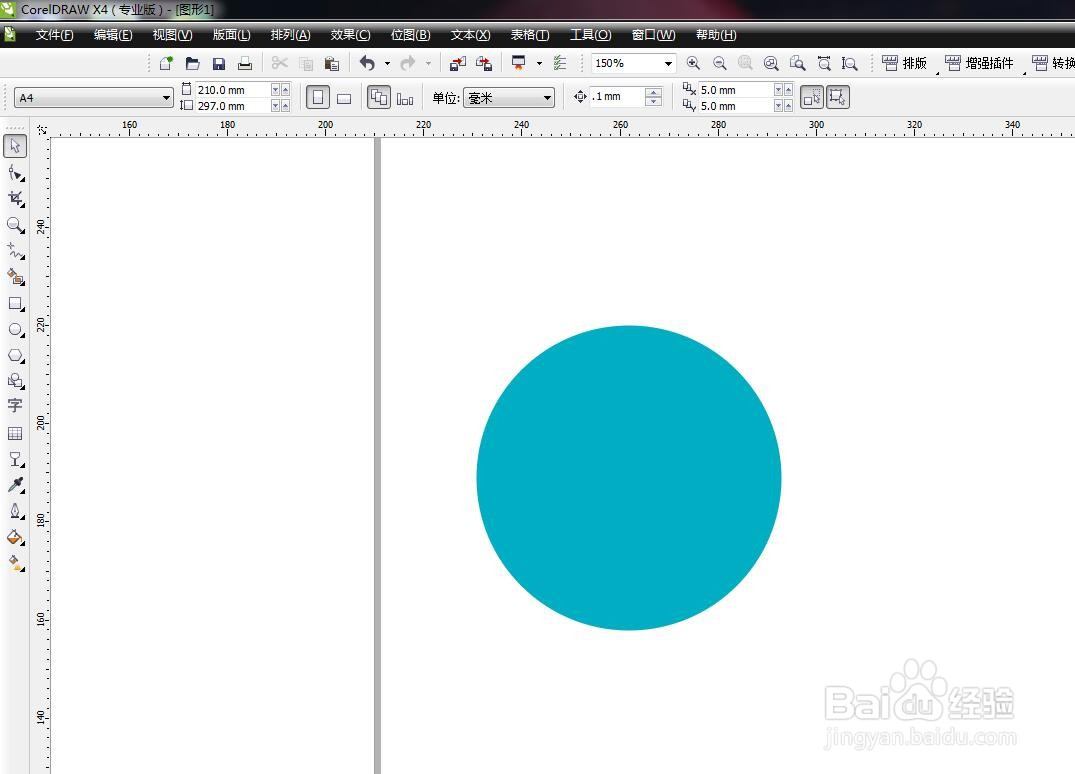
2、绘制不同圆形我将圆形复制,向里面缩小两个,填充不同的颜色
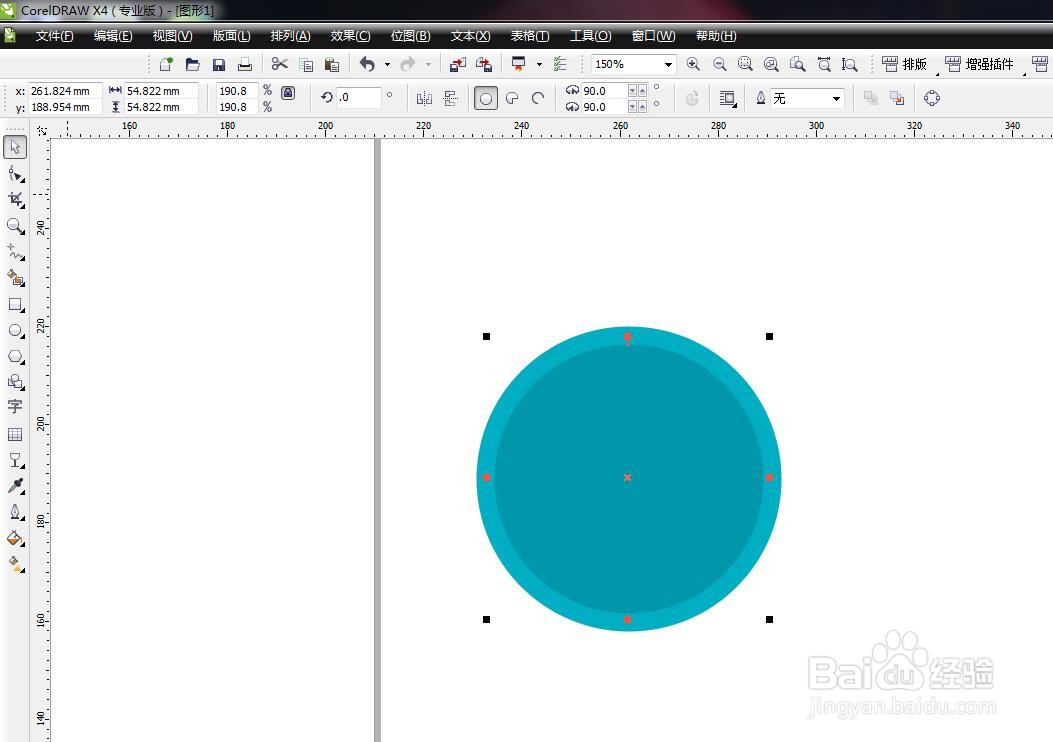
3、转化为位图将这几个圆形选中,在位图菜单栏中选择转化为位图

4、创造性——涡流在位图菜单栏中,选择创造性,然后选择涡流效果,打开面板

5、点击预览左下角有一个预览的效果图,点击一下可以看到涡流的效果

6、调节参数条纹细节的参数增大一点,间距大一点,涡流就会变大

7、扭曲效果扭曲的参数我们也可以调节,想要扭曲小一点,将将数值调小一点

时间:2024-10-14 12:35:29
1、启动软件,新建文件首先启动CorelDRAW软件,新建一个文件,设置文件尺寸,绘制圆形
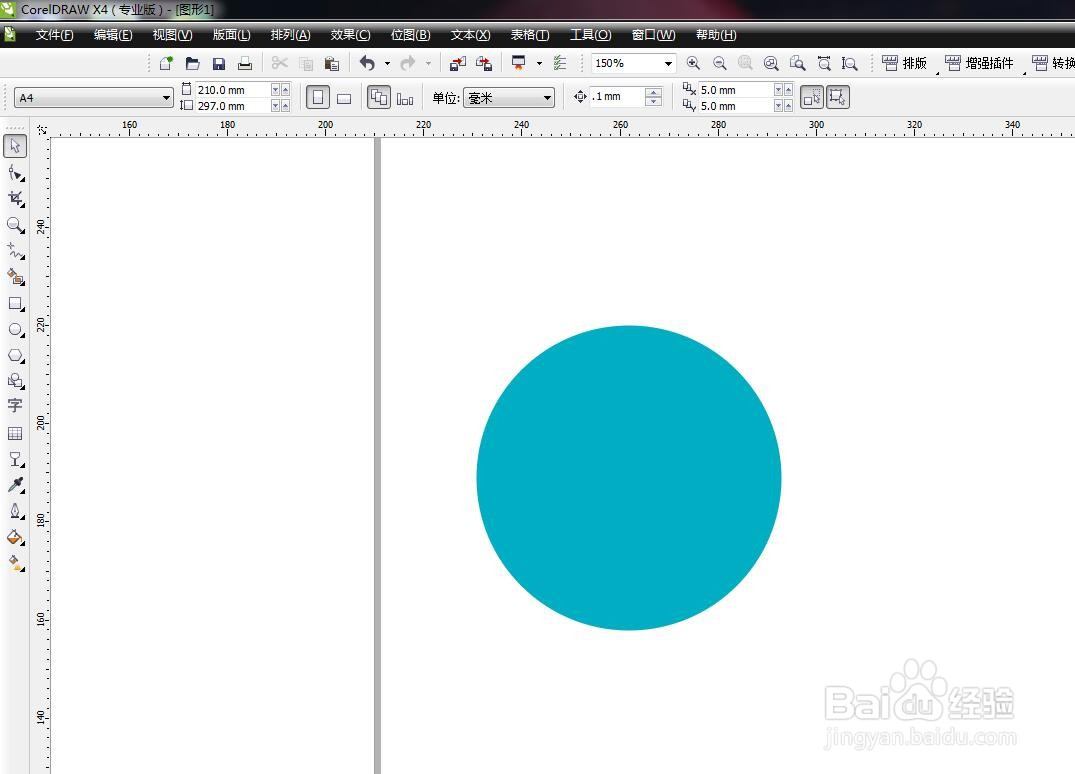
2、绘制不同圆形我将圆形复制,向里面缩小两个,填充不同的颜色
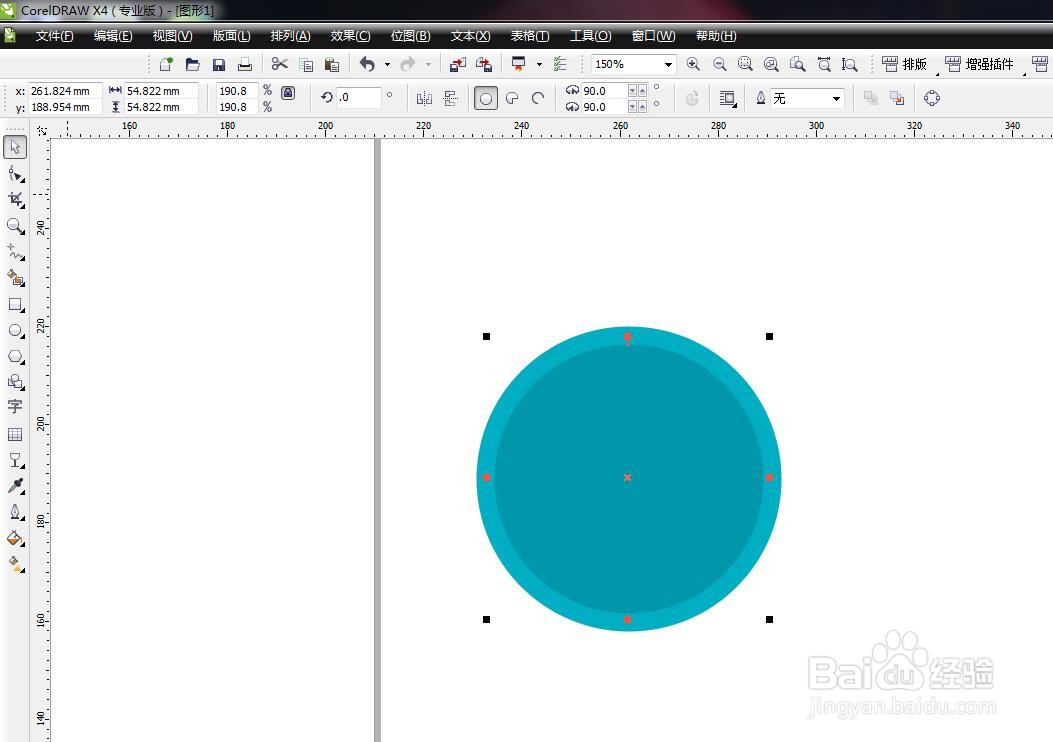
3、转化为位图将这几个圆形选中,在位图菜单栏中选择转化为位图

4、创造性——涡流在位图菜单栏中,选择创造性,然后选择涡流效果,打开面板

5、点击预览左下角有一个预览的效果图,点击一下可以看到涡流的效果

6、调节参数条纹细节的参数增大一点,间距大一点,涡流就会变大

7、扭曲效果扭曲的参数我们也可以调节,想要扭曲小一点,将将数值调小一点

